O diretório de blocos do WordPress: o guia essencial
Publicados: 2022-04-12O diretório de blocos do WordPress é uma nova maneira que os usuários do WordPress podem descobrir, instalar e testar blocos de terceiros do WordPress a partir do editor de blocos do WordPress. Introduzido no WordPress 5.5, o WordPress Block Directory torna mais fácil encontrar o bloco WordPress que melhor se adapta às suas necessidades.
Se você ainda não ouviu falar do diretório de blocos do WordPress, você não está sozinho. Neste guia, abordaremos tudo o que você precisa saber sobre o novo diretório de blocos. Também explicaremos como começar a usar o Block Director para otimizar seu fluxo de trabalho de conteúdo.
O que é o diretório de blocos do WordPress?
O WordPress Block Directory é uma categoria de plugins WordPress gratuitos que fornecem blocos WordPress de terceiros para uso no editor de blocos WordPress.
O novo diretório de blocos do WordPress está embutido no editor de blocos, para que você possa instalar novos tipos de blocos em seu site sem sair do editor. O diretório de blocos foi projetado para facilitar aos usuários a pesquisa e instalação de blocos do WordPress diretamente do editor de blocos, para que você possa adicionar rapidamente o tipo de bloco necessário ao seu conteúdo.
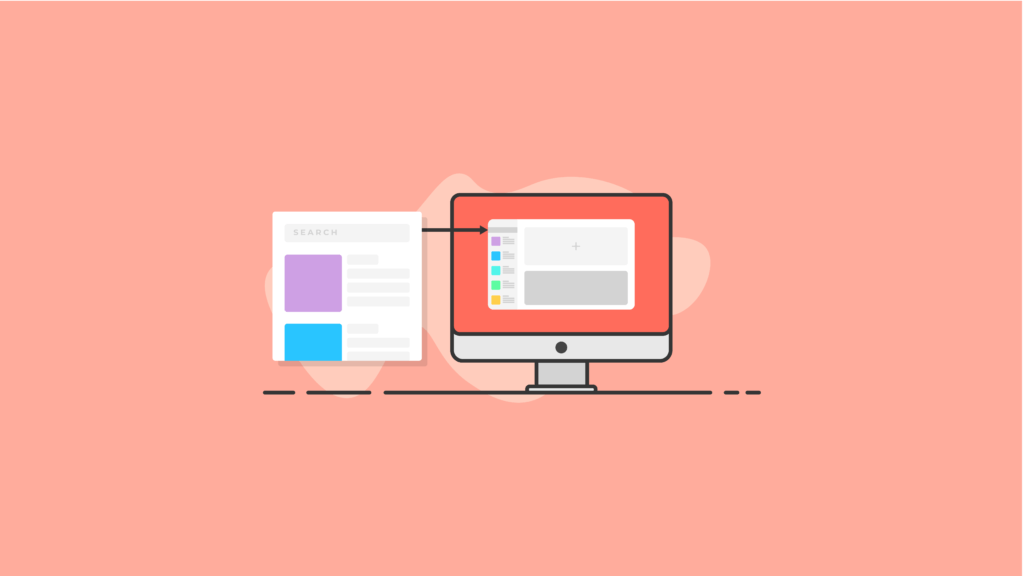
Para pesquisar no diretório de blocos do WordPress, use o ícone “+” no canto superior esquerdo da página para usar o novo insersor de blocos e procure os blocos disponíveis.
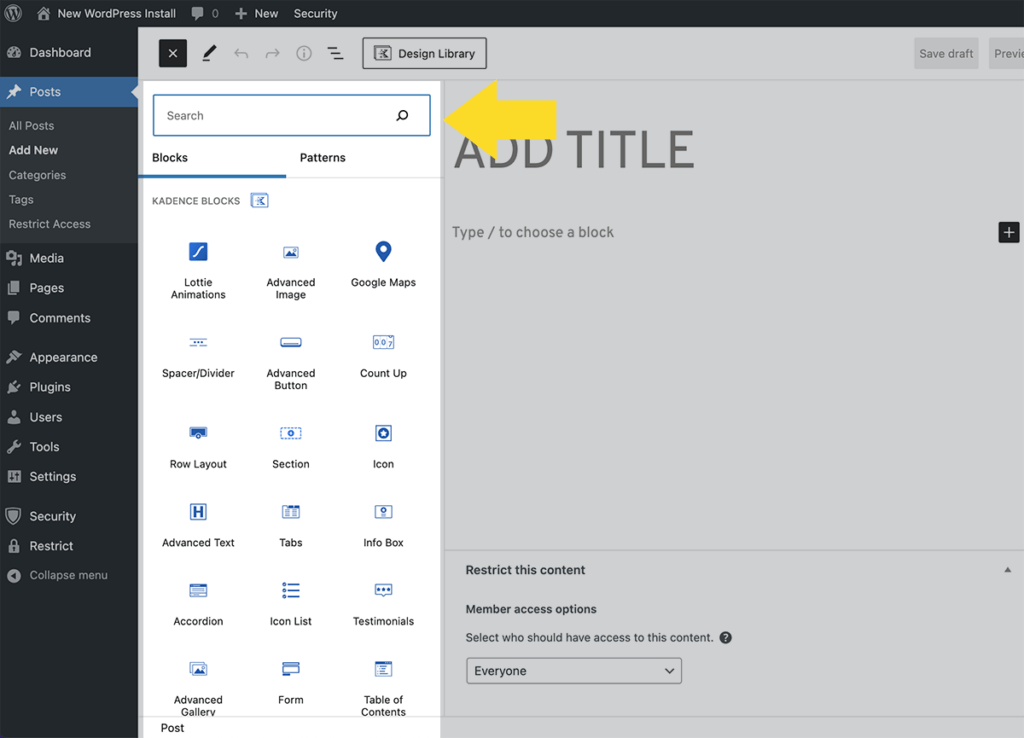
Aqui estão algumas coisas importantes a serem observadas sobre o diretório de blocos do WordPress:
- A funcionalidade de pesquisa de diretório de blocos está disponível apenas para funções de usuário do WordPress que têm permissão para adicionar ou instalar plugins.
- Se você adicionar um bloco de terceiros do diretório de blocos, o plugin WordPress correspondente será instalado em seu site. Portanto, se você vir um novo plug-in instalado em seu site e não se lembrar de instalá-lo, verifique se o plug-in é um plug-in de bloco do WordPress.
- O diretório de blocos do WordPres extrai tanto os blocos padrão internos do WordPress quanto os plugins de blocos do WordPress de terceiros para que você possa instalá-los diretamente do seu editor de página/post.
- Os resultados da pesquisa de plug-ins de bloco de terceiros dependem de alguns requisitos que os desenvolvedores devem atender (abordados com mais detalhes posteriormente neste artigo).
Histórico do diretório de blocos do WordPress
O diretório de blocos do WordPress é o resultado das principais discussões do WordPress sobre como os plugins de blocos precisam ser diferenciados de outros plugins gratuitos disponíveis no diretório de plugins do WordPress.org.
O esforço do diretório de blocos do WordPress foi um esforço de desenvolvimento entre equipes que envolveu grandes atualizações em:
- Os processos de atualização do plugin WordPress
- O repositório de plugins do WordPress
- Integração no Inserter do editor de blocos do WordPress
A versão 8.4 do plugin WordPress do Gutenberg em destaque foi quando o diretório do bloco foi mesclado no núcleo do WordPress; em 11 de agosto de 2020 no WordPress 5.5.
O objetivo do diretório de blocos do WordPress
Um novo diretório de blocos do WordPress está incluído no diretório principal de plug-ins do WordPress.org, então você está navegando em plug-ins comuns do WordPress ou em plug-ins habilitados para um único bloco.
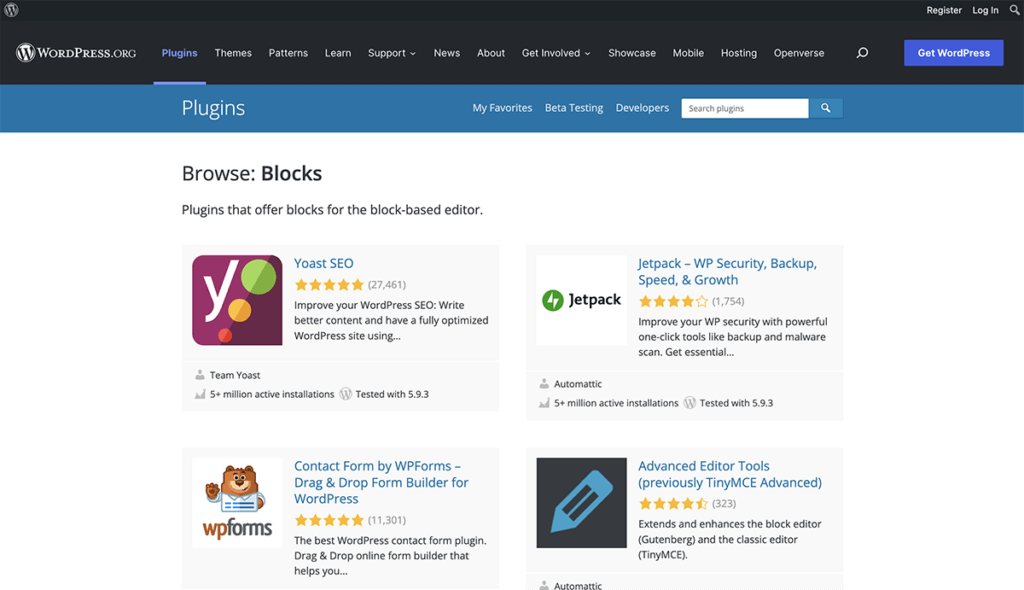
O diretório de blocos foi projetado para ajudar a distinguir os plug-ins de bloco, que são somente javascript e registram apenas os blocos do WordPress, versus os plug-ins tradicionais do WordPress que têm mais funcionalidades.
O que são blocos do WordPress?
Os blocos do WordPress são elementos de página que você pode usar no editor de blocos do WordPress para ajudar a organizar e projetar o conteúdo das postagens e páginas do seu blog. De imagens a citações, listas e incorporações de mídia, há um bloco WordPress para praticamente tudo.
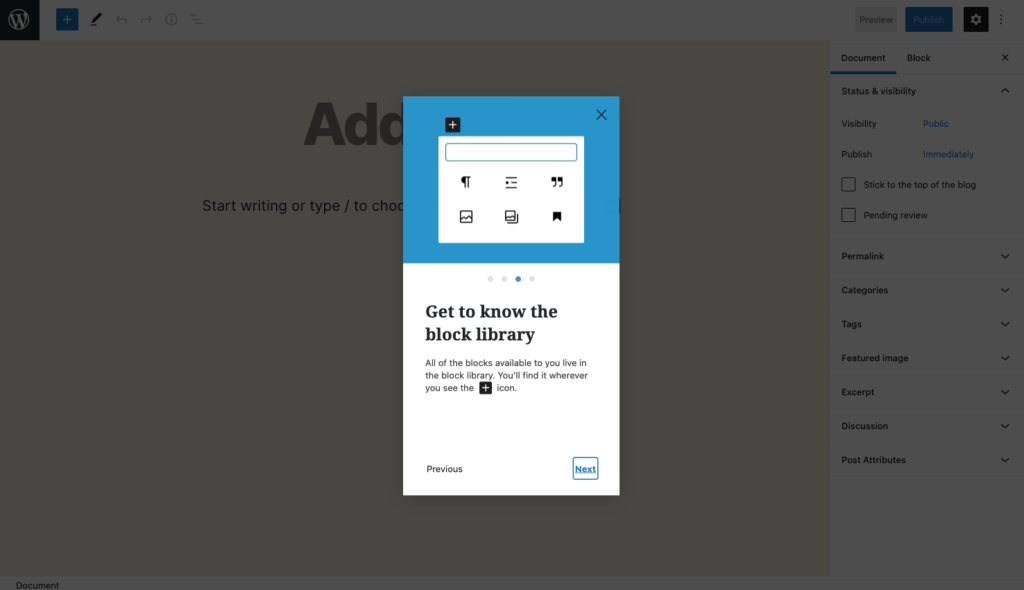
Blocos padrão do WordPress integrados
O WordPress vem com uma biblioteca de blocos padrão integrados. Aqui está uma tabela de alguns dos blocos mais usados. Esta tabela inclui alguns dos blocos padrão do WordPress incluídos no WordPress no novo editor de blocos.
| bloco do WordPress | Descrição |
|---|---|
| Áudio | Incorpore um player de áudio simples. |
| Botões | Gere conversões com belos botões. |
| Categorias | Exibe uma lista de todas as categorias. |
| Clássico | Use o editor clássico do WordPress |
| Código | Exiba snippets de código que respeitem seu espaçamento e tabulações. |
| Colunas | Adicione um bloco que exiba conteúdo em várias colunas e adicione os blocos de conteúdo que desejar. |
| Cobrir | Adicione uma imagem ou vídeo com uma sobreposição de texto – ótimo para cabeçalhos. |
| Embutir | Incorpore vídeos, imagens, tweets, áudio e outros conteúdos de fontes externas. |
| Arquivo | Adicione um link para um arquivo para download. |
| Galeria | Exiba várias imagens em uma rica galeria. |
| Cabeçalho | Introduza novas seções e organize o conteúdo para ajudar os visitantes (e mecanismos de pesquisa) a entender a estrutura do seu conteúdo. |
| Imagem | Insira uma imagem para fazer uma declaração visual. |
| Última postagem | Exiba uma lista de suas postagens mais recentes. |
| Lista | Crie uma lista com marcadores ou numerada. |
| Parágrafo | O bloco de construção de toda narrativa. |
| Extrair cotação | Dê um interesse visual especial a uma citação do seu texto. |
| Citar | Dê ênfase visual ao texto citado. |
| Mais | Adiciona um elemento “Leia mais” |
| Separador | Crie um intervalo entre ideias ou seções com um separador horizontal. |
| Código curto | Insira elementos personalizados adicionais com códigos de acesso do WordPress. |
| Espaçador | Adicione espaço em branco entre os blocos e personalize a altura. |
Quando você acessa seu painel de administração (supondo que esteja usando o WordPress 5.0 ou superior) e clica para escrever um novo post, imediatamente você notará um painel para edição de conteúdo baseado em blocos.
Anteriormente, esta seção do seu editor de postagem era um grande campo de conteúdo que continha controles de formatação de texto padrão.
Ao comparar a versão antiga do editor com a nova versão baseada em blocos, essa foi uma grande atualização para os usuários.
A experiência geral de edição na nova versão é muito mais simplificada e livre de distrações. Dá a você uma visibilidade clara da sua “tela” principal sem outros elementos que eram desnecessários.
Plugins da Biblioteca de Blocos do WordPress
Além dos blocos internos do WordPress, outros plugins como o Kadence Blocks adicionam ainda mais blocos à biblioteca de blocos do WordPress. O plug-in Kadence Blocks adiciona ainda mais poder ao editor de blocos, adicionando recursos de construtor de páginas.
Por exemplo, os blocos personalizados do Kadence Blocks incluem:
- Layout de linha – crie linhas com blocos aninhados em colunas ou como um contêiner. Dê estilo às suas linhas com um plano de fundo, sobreposição, preenchimento etc.
- Galeria Avançada – Crie galerias de fotos, carrosséis e controles deslizantes impressionantes! Ative links personalizados, legendas e muito mais. Além disso, você pode selecionar o tamanho da imagem para desempenho.
- Formulário – Nosso poderoso bloco de formulário permite que você crie facilmente um formulário de contato ou marketing e estilize-o no editor de blocos.
- Texto Avançado – Crie um título ou parágrafo e defina tamanhos para desktop, tablet e celular junto com família de fontes, cores, etc.
- Botão Avançado – Crie um botão avançado ou uma linha de botões. Estilize cada um, incluindo controles de foco. Além disso, você pode usar um ícone e exibi-los lado a lado.
- Guias – Crie guias verticais ou horizontais personalizadas com controles avançados de estilo. O conteúdo de cada guia é uma tela vazia capaz de conter quaisquer outros blocos.
- Acordeão – Crie belos acordeões! Cada painel pode conter qualquer outro bloco, personalizar estilos de título, plano de fundo de conteúdo e bordas.
- Depoimentos – Crie confiança em sua marca ou produto exibindo depoimentos bonitos e exclusivos. Exibe a adição como um carrossel ou uma grade.
- Ícone – Escolha entre mais de 1500 ícones SVG para adicionar à sua página e estilizar o tamanho, cores, plano de fundo, borda, etc. Você também pode adicionar vários ícones lado a lado.
- Espaçador / Divisor – Crie facilmente um divisor e determine o espaço ao seu redor ou apenas crie algum espaço em seu conteúdo. Você pode até definir a altura por tamanho de tela.
- Caixa de Informações – Crie uma caixa contendo um ícone ou imagem e, opcionalmente, um título, descrição e mais texto. Estilize estático e passe o mouse separadamente.
- Lista de ícones – Adicione belos ícones às suas listas e torne-as mais envolventes e atraia a atenção dos espectadores. Mais de 1500 ícones para escolher e estilos ilimitados.
- Contagem regressiva – Aumente suas conversões adicionando um senso de urgência à sua oferta. O Pro também inclui campanhas perenes.
- Postagens – Exiba uma grade limpa de postagens em qualquer lugar do seu site, ótima para sua página inicial onde você deseja provocar seu blog.
- Índice – Permita que seus leitores naveguem em seu conteúdo facilmente com um bloco de índice. Inclui rolagem suave para ancorar.
- Animação de loteria – Você pode importar animações de loteria para o seu site. Você pode escolher como a animação é reproduzida e controlar as velocidades de animação, loops, etc.
- Count Up – Uma contagem animada para cima ou para baixo até um determinado valor. Ótimo para exibir estatísticas.
- Google Maps – Incorpore um mapa do Google em seu site.
- Imagem Avançada – Um bloco de imagem com maiores controles e recursos avançados.
O que é um plug-in de bloco do WordPress?
UMA Plugin de bloco do WordPress é um plugin WordPress relativamente pequeno e simples que fornece um único bloco WordPress. O plugin é o bloco, essencialmente.
O diretório de blocos do WordPress ajuda a organizar plug-ins de bloqueio de terceiros em uma categoria separada dos plug-ins tradicionais do WordPress, para que sejam mais fáceis de pesquisar e instalar.
Por exemplo, o Bloco de formulário de doação para Stripe da GiveWP adiciona um formulário de doação com tecnologia Stripe ao seu site em poucos segundos com um único bloco do WordPress. Uma vez instalado, o bloco é facilmente inserido em seu site WordPress e foi projetado para ser facilmente personalizado para atender às suas necessidades.
O que são plug-ins habilitados para bloco?
Em poucas palavras, os plugins habilitados para blocos são plugins “tradicionais” do WordPress que incluem blocos que você pode usar no editor de blocos. O diretório de plug-ins do WordPress também começou a distinguir “plugins habilitados para bloqueio” para destacar plug-ins que utilizam a funcionalidade de bloqueio.
Você os verá rotulados como “Plugins categorizados como blocos” e podem ser navegados em https://wordpress.org/plugins/browse/blocks/.

Como você usa os blocos do WordPress?
À medida que você começa a trabalhar em um novo conteúdo para o seu site, seja uma nova página ou uma postagem de blog, você notará que cada conteúdo incluído (como uma imagem ou um parágrafo de texto) é convertido em seu próprio bloco.
Basicamente, você pode pensar em um bloco como um wrapper que é colocado em torno de cada parte do conteúdo que você inclui em sua postagem ou página. Mas o sistema de bloqueio não muda nada sobre as partes do conteúdo individualmente, ou como elas aparecem em seu site. Uma imagem ainda é uma imagem e não parece diferente para o usuário final.
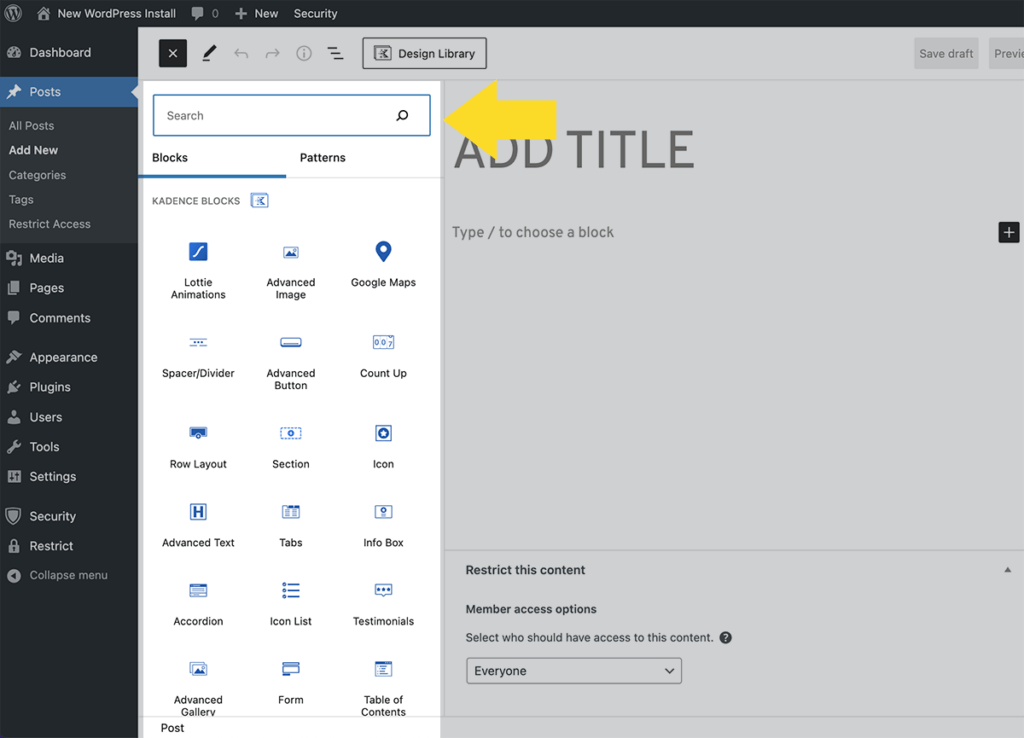
Você verá que criar conteúdo com blocos é altamente intuitivo. Quando você começa a criar uma nova página ou postagem, o WordPress convida você a escolher seu tipo de bloco ou começar a escrever texto.
Quando você completa um parágrafo de texto, pressione Enter e o WordPress automaticamente faz a transição para um novo bloco.
Quando quiser adicionar um bloco diferente além de um parágrafo de texto, basta clicar no ícone “+”, localizado dentro do editor de blocos no canto superior esquerdo.
Cada tipo de bloco disponível para você escolher é altamente personalizável de várias maneiras. Com um pouco de tempo e experimentação, você poderá fazer com que qualquer bloco fique exatamente como você imaginou.
Benefícios do Editor de Blocos
A introdução do editor baseado em blocos trouxe vários benefícios para os criadores de conteúdo do WordPress.
Primeiro, você pode reorganizar muito mais facilmente seus blocos em cada página do que o editor anterior permitia. Cada bloco tem controles individuais que permitem mover o bloco para cima ou para baixo um ponto. Você também pode usar a função de arrastar e soltar para mover os blocos manualmente.
Nos editores anteriores do WordPress, mover o conteúdo era uma dor. Primeiro, você tinha que recortar e colar o conteúdo nas áreas em que queria colocá-lo. Muitas vezes, isso causava muitos problemas de formatação; embora mais com alguns editores de texto do que outros. Às vezes, os usuários perdiam seções de conteúdo inteiras antes de movê-las porque acidentalmente as copiavam em sua área de transferência.
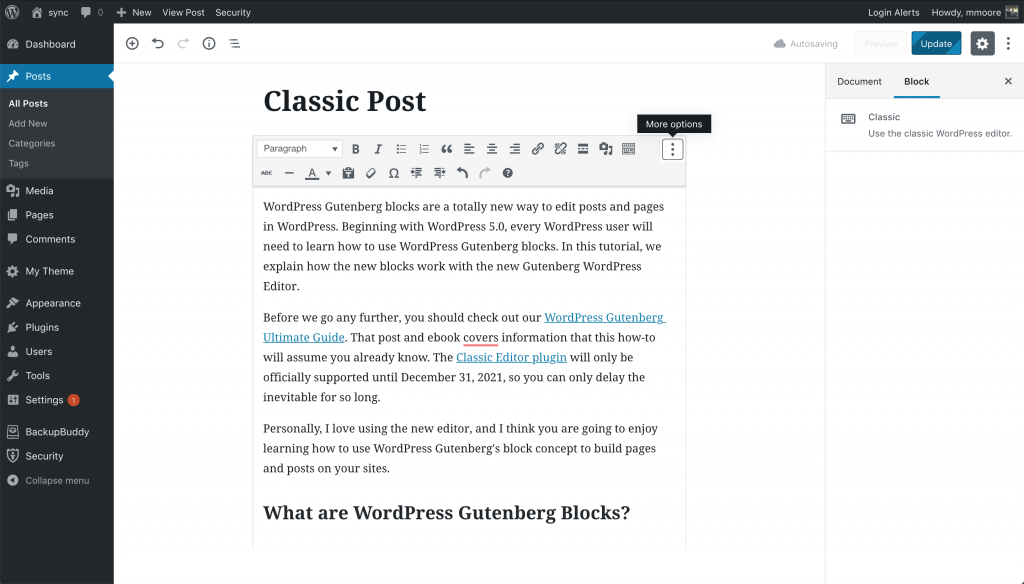
Esses não são problemas que você experimentará com blocos, e eles também são muito mais manobráveis.
Como uso o diretório de blocos do WordPress?
Agora que discutimos o que são os Blocos do WordPress, vamos analisar o novo diretório de blocos do WordPress.
A ideia por trás do diretório de blocos não é tão complicada. Mas é muito útil para desenvolvedores e designers de sites, uma vez que eles entendem como utilizar a ferramenta corretamente.
Quando um usuário do WordPress deseja usar um bloco que não está disponível nos blocos padrão do WordPress disponíveis localmente em seu editor, ele pode ir ao campo de pesquisa do Inserter e digitar uma palavra-chave, como “menu” ou “team”.
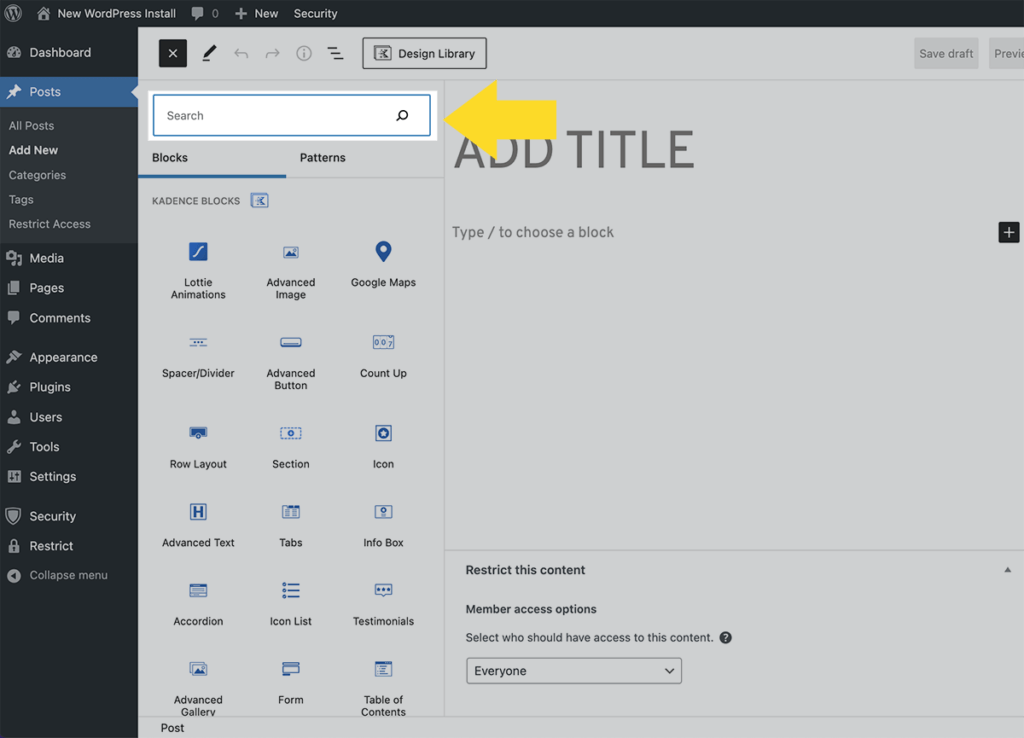
Nos bastidores, o sistema intuitivo primeiro executa uma pesquisa no site local do usuário. Se não conseguir encontrar o bloco específico que está sendo pesquisado, ele começa a pesquisar no diretório de blocos: uma parte designada do repositório geral de plugins do WordPress que abriga plugins de bloco único.
Quando o sistema encontra blocos que correspondem ao termo de pesquisa atual, esses blocos são exibidos no Inserter, com uma seção de visualização disponível para revisão do usuário.
Nesse ponto, o designer decide qual bloco deseja utilizar e clica no botão “Adicionar bloco”. Isso faz com que um plug-in de bloco único seja instalado e ativado, enquanto o designer continua criando o post ou a página.
Se a seleção do primeiro bloco não foi a melhor escolha, o usuário pode voltar e procurar um bloco diferente que também possa ser instalado. Isso permite aos usuários uma maneira rápida e fácil de testar diferentes elementos de bloco em seus projetos.
Lembre-se de que o diretório de blocos só pode ser acessado por criadores de conteúdo que tenham direitos e privilégios totais do site para instalar e ativar plugins do WordPress.
Procurando por blocos do WordPress
A função de pesquisa funciona muito bem. O único problema é a atual falta de plugins no repositório. É importante lembrar que o diretório de blocos ainda é muito novo e sua funcionalidade geral não está finalizada.
Os designers Steven Dufresne e Enrique Sanchez (junto com outros) têm explorado ativamente diferentes considerações e variações do fluxo para pesquisar, selecionar e instalar plugins de bloco dentro do editor.
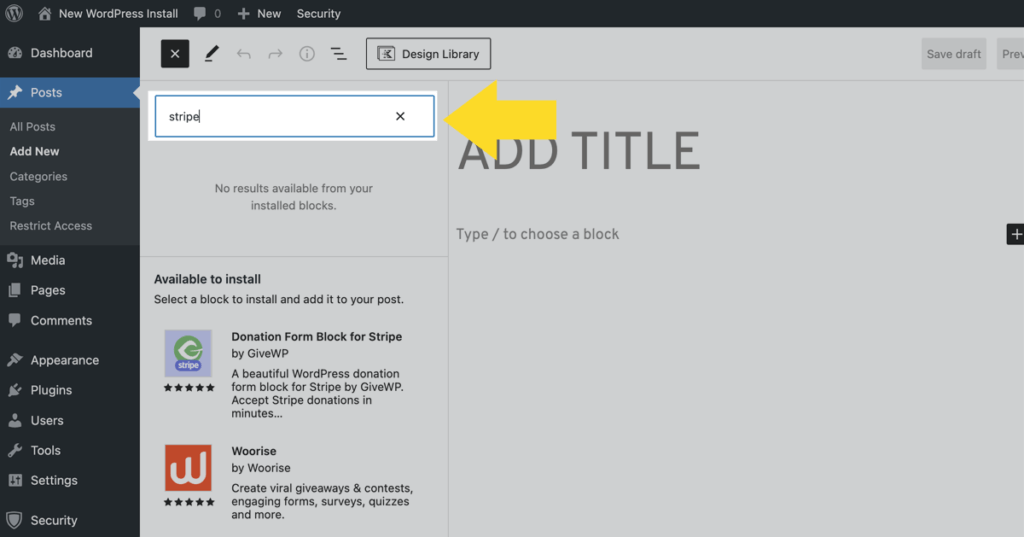
Por exemplo, o que acontece quando um usuário faz uma busca e um plugin de bloco aparece no Inserter que o usuário já instalou em seu editor? Ele deve exibir "Desativar bloco" para esse resultado de pesquisa específico?
E se o resultado da pesquisa exibir um plug-in de bloco que o usuário instalou, mas desativou? Ele deve exibir “Ativar bloco” para este resultado?
Como você pode ver, há muitas perguntas que permanecem no ar em relação às pesquisas de bloco e como elas são entregues.
A discussão está acontecendo com os designers e desenvolvedores.
Fatores de desempenho da pesquisa do diretório de blocos do WordPress
Para que o diretório de blocos do WordPress funcione, existem vários fatores que precisam se alinhar perfeitamente.
Primeiro, o Diretório precisa ter uma seção exclusiva designada apenas para plug-ins de bloco único para preencher a pesquisa. Existem muitos plugins que possuem dois ou mais blocos que não podem ser exibidos no feed de pesquisa do diretório de blocos.
Depois disso, o recurso de pesquisa do Diretório deve retornar seus resultados em um formato que possa ser exibido no Insersor.
O editor de blocos deve executar um processo que pesquisa o diretório de plug-ins do WordPress por meio da API REST. Em seguida, o Inserter requer um método que permita instalar e ativar plugins do site.
Para fazer isso, ele deve ser capaz de considerar os privilégios do site do usuário atual. Apenas os administradores do site têm a capacidade de instalar e ativar plugins.
Resultados da pesquisa do diretório de blocos do WordPress: requisitos
Para um autor de plug-in fazer com que seu plug-in faça parte do diretório de blocos, ele deve fornecer um arquivo block.json e uma imagem a ser exibida nos resultados da pesquisa. Também é importante que os autores de plugins se lembrem de que os usuários precisarão de informações adicionais sobre o plugin, na área de visualização, antes de decidirem baixá-lo.
Na maioria dos casos, um usuário desejará ver um plugin:
- Classificações do usuário
- Informação sobre o autor
- Data da última atualização do plug-in
Isso ajuda a impulsionar o processo de tomada de decisão para os usuários que tentam decidir quais blocos usar em seu site. Afinal, muitas pessoas não decidem as coisas com base apenas na aparência. Eles querem saber o que está sob o capô também.
Para o editor de blocos, seria uma boa ideia (embora uma proposta extremamente difícil que sem dúvida exigirá muitos ajustes no futuro) monitorar automaticamente os plug-ins descartados e garantir que os blocos não utilizados sejam desinstalados do site depois de salvar o publicar.
Também é importante evitar a possibilidade de um “cemitério de blocos” dentro do local. Com um Block Manager atualizado, esse problema deve ser resolvido. Foi falado no ano passado por Mel Choyce-Dawn como parte dos designs iniciais do diretório de blocos. Mas não fazia parte do lançamento inicial.
Lista de plugins de bloco único do WordPress
Se você for ao repositório de plugins do WordPress, poderá navegar pelos plugins habilitados para blocos do WordPress que alimentarão seus resultados de pesquisa no editor de blocos do WordPress.
No momento da redação deste artigo, havia apenas seis páginas de resultados disponíveis para navegação. E, na realidade, apenas cerca de metade daqueles que aparecem na pesquisa do repositório de plugins estarão realmente visíveis no editor de blocos por meio do Inserter.
Com uma verificação rápida, parece que muitos deles estão completamente sem os arquivos block.json necessários. Nesses casos, os plugins não estarão visíveis nos resultados de pesquisa do editor de blocos do WordPress, mas você os verá no repositório de plugins do WordPress.
No entanto, isso parece estar melhorando no último mês, pois os requisitos finais foram documentados mais detalhadamente e as principais diretrizes publicadas. Muitos autores de plugins estão começando a atualizar seus plugins para garantir que sejam 100% pesquisáveis no editor de blocos.
Alguns exemplos de plug-ins de bloco único atuais e totalmente testados no diretório de blocos incluem o Bloco de formulário de doação para Stripe da GiveWP.
Como instalar um novo bloco WordPress
O processo de instalação do bloco deve ser contínuo e intuitivo para o usuário. Pelo menos deveria ser em teoria.
Basicamente, tudo o que um usuário precisa fazer é clicar no botão “Adicionar bloco” sem sair do editor de blocos. O novo bloco desejado fica imediatamente disponível.
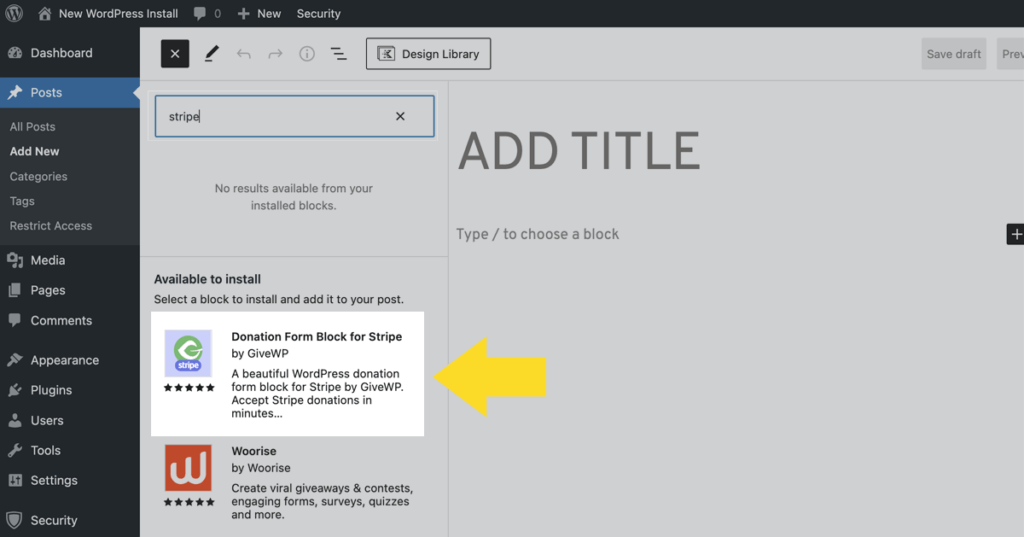
Você provavelmente descobrirá que, em alguns casos, receberá uma mensagem de erro solicitando que tente a instalação novamente. Mas antes de fazer isso, certifique-se de verificar e ver se o plugin realmente foi instalado e o bloco disponível para uso.
Em muitos casos, parece que a mensagem de erro é, por si só, um erro e o bloco está pronto para ser executado. Com o passar do tempo, mais desses pequenos bugs serão resolvidos e esse novo recurso útil chamado diretório de blocos do WordPress estará funcionando sem problemas.
Diretrizes do autor do plug-in do diretório de blocos
Perto do final de 2019, o líder da equipe Meta, Alex Sheils, publicou um rascunho inicial das diretrizes do plug-in de bloco do WordPress para aqueles que desejam adicionar um plug-in ao diretório de blocos. Desde então, foi atualizado com requisitos mais detalhados há apenas alguns meses.
Para resumir os pontos principais, os plugins no diretório do bloco devem ter essas características específicas:
- Conter apenas um único bloco
- Não ter interface do usuário fora do editor de postagem
- Ter uma quantidade mínima de código do lado do servidor
- Deve ser estruturado de acordo com determinadas especificações e incluir um arquivo readme.txt
Algumas regras adicionais que governaram a primeira versão do diretório de blocos foram recebidas com alguma controvérsia pelos autores de plugins, devido ao quão rígidas eram as regras. No entanto, as restrições no Diretório não se destinavam a sufocar os criadores de plugins.
O objetivo é manter os tipos de blocos que retornam ao editor de blocos restritos a um protocolo e tipo específicos.
Isso foi especialmente importante na versão inicial, onde não era um caso em que mais resultados seriam melhores. Os resultados precisavam ser muito específicos no Inserter.
Sabendo disso, essas regras adicionais se aplicam a todos os autores de plugins que desejam obter seu plugin no diretório de blocos do WordPress:
- Plug-ins de bloco são criados para uso no Editor de bloco
- Os plugins de bloco devem ser blocos separados
- O título do plugin deve refletir o título do bloco
- O plug-in deve incluir um arquivo block.json específico
- O autor do plugin não pode cobrar uma taxa ou exigir o pagamento pela funcionalidade. Contas pagas também não são permitidas
- O plugin deve ser capaz de funcionar independentemente
- Não pode, de forma alguma, promover outros plugins, temas ou blocos
Pense no diretório de blocos como uma planta imatura que você acabou de colocar no chão. Você sabe que precisa vigiá-lo e protegê-lo para que ele cresça em uma versão maior e melhor de si mesmo.
O diretório do bloco não é diferente.
À medida que a equipe de design e desenvolvimento continua observando, ouvindo e resolvendo problemas, o Diretório começará a evoluir para um lugar onde os autores e usuários de plugins encontram muito valor.
Se você é um autor de plugin e seu plugin ainda não atende aos requisitos para estar no diretório de blocos, lembre-se de que ele ainda é bem-vindo no diretório normal de plugins do WordPress.
O futuro do diretório de blocos do WordPress e plugins habilitados para blocos
O diretório de blocos tem o potencial de realmente estender a funcionalidade de design da plataforma WordPress. Ele oferece aos criadores de conteúdo uma maneira rápida e simplificada de estender seus recursos de criação de conteúdo com acesso na ponta dos dedos a dezenas de blocos únicos úteis.
Mesmo com as partes em movimento contínuo, a primeira versão do diretório de blocos é um marco importante que deve ser comemorado por criadores de conteúdo e autores de plugins.
Aqueles de vocês que estão lendo isso na época de sua publicação estão na vanguarda do diretório de blocos e no que ele se tornará. Agora é um ótimo momento para você considerar algum treinamento adicional do WordPress que mostrará outras áreas do WordPress, como o diretório de blocos, que você ainda não descobriu.
Com tudo pronto, seu site pode continuar crescendo e evoluindo assim como o diretório de blocos do WordPress.
